Aktualizácie zariadení Galaxy
Aktualizácie operačného systému sú pre Vaše zariadenie vydávané pravidelne. Pokiaľ máte so zariadením problémy, mali by ste vždy najskôr skontrolovať dostupné aktualizácie.
Aktualizácia softvéru sa delí na dva druhy: aktualizácia operačného systému a aktualizácia zabezpečenia. Pamätajte, že typ a verzia dostupných aktualizácií bude závisieť na modeli a roku výroby Vášho telefónu.
Krycie mená Androidu boli až do verzie Android 9 pomenované podľa sladkostí a lahôdok, pričom sú pravidelne vydávané nové verzie. Častejšie uvidíte aktualizácie operačného systému pomenované ich menom ako číslom verzie. Na Vašom zariadení sa však verzia Androidu, zobrazuje vždy ako číslo.
|
Krycie meno Androidu |
Číslo verze |
|---|---|
|
12 |
12.0 |
|
11 |
11.0 |
|
10 |
10.0 |
|
Pie |
9.0 |
|
Oreo |
8.0 - 8.1 |
|
Nougat |
7.0 - 7.1.2 |
|
Marshmallow |
6.0 - 6.0.1 |
|
Lollipop |
5.0 - 5.1.1 |
|
Kit Kat |
4.4 - 4.4.4 a 4.4W - 4.4W.2 |
|
Jellybean |
4.1 - 4.3.1 |
|
Ice Cream Sandwich |
4.0 - 4.04 |
Od verzie Android 10 už nie sú kódované mená naďalej používané.
Plán aktualizací Android 13 One UI 5
Aktualizace na Android 13 One UI 5 probíhají podle následujícího plánu. Pokud nějaký model není v tabulce aktualizací, není do plánu zapojen.
|
Modelový rad |
Mesiac |
|---|---|
|
Galaxy A12, Galaxy A13, Galaxy A32 5G, Galaxy A72, Galaxy Z Fold4, Glaxy S20 FE, Galaxy S20, Galaxy S20+, Galaxy S20+ 5G, Galaxy S20 Ultra 5G, Galaxy S21 5G, Galaxy S21+ 5G, Galaxy S21 Ultra 5G, Galaxy M12, Galaxy Note20, Galaxy Note20 5G, Galaxy Note20 Ultra 5G, Galaxy Tab S6 Lite, Galaxy Tab S7+, Galaxy Tab A8 |
Január 2023 |
|
Galaxy A03s |
Február 2023 |
|
Galaxy A04s, Galaxy A13 5G, Galaxy A22, Galaxy A22 5G, Galaxy A23 5G, Galaxy A32, Galaxy A33 5G, Galaxy A51, Galaxy A51 5G, Galaxy A52, Galaxy A52 5G, Galaxy A52s 5G, Galaxy A53 5G, Galaxy A71, Galaxy Z Flip, Galaxy Z Flip 5G, Galaxy Z Flip3 5G, Galaxy Z Flip4, Galaxy Z Fold2 5G/LTE, Galaxy Z Fold3 5G, Galaxy XCover 5, Galaxy XCover Pro, Galaxy XCover6 Pro, Galaxy S10 Lite, Galaxy S20 FE, Galaxy S20 FE 5G, Galaxy S21 FE 5G, Galaxy M13, Galaxy M22, Galaxy M23 5G, Galaxy M52 5G, Galaxy M53 5G, Galaxy Note10 Lite, Galaxy Tab S6 Lite, Galaxy S22, Galaxy S22+, Galaxy S22 Ultra, Galaxy Tab A7 Lite, Galaxy Tab Active3, Galaxy Tab Active4 Pro, Galaxy Tab Active4 Pro 5G, Galaxy Tab S7 FE, Galaxy Tab S7 FE 5G, Galaxy Tab S7, Galaxy Tab S7+, Galaxy Tab S8, Galaxy Tab S8 5G, Galaxy Tab S8+, Galaxy Tab S8+ 5G, Galaxy Tab S8 Ultra, Galaxy Tab S8 Ultra 5G |
Hotovo |
Plán aktualizácií Android 12 One UI 4
Aktualizácie na Android 12 One UI 4 sú už dokončené. Pokiaľ nejaký model nie je v tabuľke uvedený, nebol do plánu aktualizácií zapojený.
|
Modelový rad |
Mesiac |
|---|---|
|
Galaxy Z Flip 5G, Galaxy Fold, Galaxy Fold2 5G, Galaxy Fold3 5G, Galaxy Z Flip, Galaxy S21 5G, Galaxy S21+ 5G, Galaxy S21 Ultra 5G, Galaxy Tab S7, Galaxy Tab S7+, Galaxy S20, Galaxy S20+, Galaxy S20+ 5G, Galaxy S20 Ultra 5G, Galaxy Note20 5G, Galaxy Note20 Ultra 5G, Galaxy A52, Galaxy A52 5G, Galaxy A52s 5G, Galaxy A72, Galaxy S10 Lite, Galaxy S10e, Galaxy S10, Galaxy S10+, Galaxy A42 5G, Note10 Lite, Galaxy Note10, Galaxy Note10+, Galaxy S20 FE, Galaxy Tab S6 Lite, Galaxy A51 5G, Galaxy Tab Active 3, Galaxy Tab S7 FE 5G, Galaxy M52 5G, Galaxy XCover Pro, Galaxy Tab S6 Lite, Galaxy A51, Galaxy M31s, Galaxy M51, Galaxy S20 FE, Galaxy A41, Galaxy A31, Galaxy Tab A7, Galaxy M11, Galaxy A22, Galaxy A32, Galaxy Xcover5, Galaxy A21s, Galaxy A22 5G, Galaxy A03s, Galaxy A02s, Galaxy A03, Galaxy Tab A7 Lite, Galaxy M12, Galaxy Tab A8, Galaxy A12 |
Hotovo |
Aktualizácie sú distribuované postupne, preto v závislosti na rôznych parametroch ako je distribúcia zariadenia, predajca alebo dátum aktivácie môže byť aktualizácia k dispozícii i s výrazným oneskorením.
Vo fázi testovania a prípravy aktualizácií môže dôjsť k zmenám v plánovanom uvoľnení aktualizácie. Aktuálnu verziu plánu vždy nájdete v aplikácii Samsung Members v záložke Oznámenia.

Paleta farieb
Prispôsobte si svoj telefón pomocou jedinečných farieb na vašej tapete. Použite svoje farby v menu, na tlačidlách, pozadí a v aplikáciách vo vašom telefóne.
Ochrana osobných údajov
One UI 4 ponúka silnú ochranu osobných údajov na zaistenie toho, aby sa vaše osobné informácie nedostali do nesprávnych rúk.
Informácie o povolení na prvý pohľad
Pozrite sa, kedy každá aplikácia pristupuje k citlivým povoleniam, ako je napríklad poloha, fotoaparát alebo mikrofón, pri použití povolení. Môžete odmietnuť povolenia pre akékoľvek aplikácie, ktoré sú vám nepríjemné.
Indikátory fotoaparátu a mikrofónu
Udržte si svoju zvedavosť na uzde. Keď aplikácia používa fotoaparát alebo mikrofón, v pravom hornom rohu obrazovky sa zobrazí zelená bodka. Pomocou ovládačov rýchleho panela môžete tiež dočasne zablokovať všetkým aplikáciám používanie fotoaparátu alebo mikrofónu.
Približná poloha
Udržiavajte svoju presnú polohu v tajnosti. Aplikácie, ktoré nepotrebujú presne vedieť, kde sa nachádzate, môžete nastaviť tak, aby mali prístup iba k vašej všeobecnej polohe.
Ochrana schránky
Uchovávajte svoje heslá, čísla kreditných kariet a ďalšie citlivé informácie v bezpečí. Môžete sa rozhodnúť dostávať upozornenia vždy, keď aplikácia pristupuje k obsahu skopírovanému do schránky v inej aplikácii.
Klávesnica Samsung
Klávesnica Samsung je viac ako len o písaní, ale aj o vyjadrovaní svojich názorov a zábave.
Rýchly prístup k obrázkom GIF, emodži a nálepkám
Pre vyjadrenie svojho názoru stačí len jedno ťuknutie. Získajte svoje emodži, obrázky GIF a nálepky priamo z klávesnice pomocou jediného tlačidla.
Páry animovaných emodži
Neviete nájsť tie správne emodži? Skombinujte spolu dve emodži a potom pridajte animáciu, vďaka ktorej sa budete cítiť naozaj dobre.
Ešte viac nálepiek
Okoreňte svoje konverzácie množstvom nových animovaných nálepiek, ktoré sú k dispozícii na stiahnutie.
Asistent pre písanie
Zabezpečte správnosť gramatiky a pravopisu s novým asistentom pre písanie, ktorý používa technológiu Grammarly (iba v angličtine).
Domovská obrazovka
Všetko to začína na domovskej obrazovke, kde sú vaše obľúbené aplikácie a funkcie vzdialené len jedno ťuknutie. Pomocou One UI 4 vaša domovská obrazovka bude vždy vyzerať najlepšie.
Nový dizajn miniaplikácií
Miniaplikácie boli prepracované tak, aby vyzerali lepšie ako kedykoľvek predtým, s informáciami, ktoré sú ľahko viditeľné na prvý pohľad, a s jednotnejším štýlom.
Jednoduchší výber miniaplikácií
Máte problém nájsť tú správnu miniaplikáciu? Teraz môžete rýchlo prechádzať v zozname miniaplikácií, aby ste videli, čo je dostupné v jednotlivých aplikáciách. Získate tiež odporúčania na vyskúšanie užitočných miniaplikácií.
Zamknutá obrazovka
Pomocou miniaplikácií môžete zvládnuť rýchle úlohy bez odomykania telefónu, či už ide o ovládanie hudby, kontrolu rozvrhu alebo zaznamenanie najlepších nápadov.
Počúvajte, kde chcete
Prepnite zvukový výstup zo slúchadiel na reproduktory do telefónu, a to všetko na zamknutej obrazovke.
Hlasová nahrávka
Máte skvelý nápad? Nahrajte si hlasovú pripomienku bez odomknutia telefónu.
Kalendár a rozvrh súčasne
Na zamknutej obrazovke si pozrite dnešný rozvrh spolu s kalendárom pre zvyšok mesiaca.
Fotoaparát
Užívajte si jednoduchšie rozloženie pri fotografovaní a nahrávaní videí. Tlačidlo optimalizácie scény sa v režime Fotografia zobrazuje iba vtedy, ak je slabé svetlo alebo pri skenovaní dokumentu. Nastavenia režimu Na výšku a nočného režimu sú teraz skryté a intuitívnejšie.
Objektív a zoom
Ikony objektívu zobrazujú úroveň zväčšenia, takže viete, akú mieru priblíženia máte.
Video, s ktorým nikdy nepremeškáte vzácnu chvíľu.
Nahrávanie sa spustí ihneď po ťuknutí na tlačidlo Nahrať, a nie po jeho uvoľnení, aby ste zachytili tieto vzácne okamihy skôr, ako budú preč. V režime Fotografia dotykom a podržaním tlačidla spúšte spustíte rýchle nahrávanie videa, a potom potiahnutím prsta na ikonu Zámok pokračujte v nahrávaní bez držania spúšte.
Pokračujte v jednotlivom snímaní
Pridajte 5 sekúnd času navyše k záberom jednotlivého snímania a nepremeškajte ani okamih, aj keď prekročíte stanovený čas. Je tiež jednoduchšie si vybrať, čo chcete snímať.
Profesionálne fotografovanie
Majte pod kontrolou prepracované nastavenia režimu Pro a Profesionálne video. Čistejší vzhľad vám pomôže sústrediť sa na záber a nové indikátory úrovne pridané k čiaram mriežky vám pomôžu udržať zábery vyvážené.
Vylepšené skenovanie
Naskenujte dokumenty, potom ich ťuknutím na lupu zväčšite a upravte. Po naskenovaní kódov QR môžete toho urobiť viac, napríklad niekomu zavolať alebo mu poslať e-mail, namiesto pridania jeho kontaktných údajov do telefónu.
Portréty domácich miláčikov
Robte krásne fotografie svojich chlpatých priateľov s rôznymi portrétovými efektmi. Portrétový režim teraz funguje s mačkami i psami a predným i zadným fotoaparátom. Niektoré portrétové efekty sa dajú použiť až po nasnímaní fotografie.
Galéria
Či už máte tisíce obrázkov a videí alebo len zachytených niekoľko vzácnych okamihov s Galériou budete môcť ľahšie nájsť to, čo potrebujete, a udržať si poriadok vo svojej zbierke.
Vylepšené príbehy
Pozrite sa, ako vaše príbehy ožívajú, pomocou špeciálnych videí, ktoré sa vytvárajú automaticky. Stačí klepnúť na ukážku v hornej časti každého príbehu, ktorý chcete sledovať. V novom zobrazení mapy môžete tiež preskúmať, kde boli obrázky nafotené vo vašich príbehoch.
Jednoduchšie albumy
Jednoduchšie triedenie albumov – aj keď obsahujú veľa obrázkov. V skutočnosti môžete albumy triediť podľa počtu fotografií a videí, aby boli vaše obľúbené a najpoužívanejšie albumy vždy na začiatku zoznamu. Pri prezeraní albumu sa v hornej časti obrazovky zobrazí aj obrázok obalu, aby ste mali lepší prehľad o tom, čo album obsahuje.
Prerobenie obrázkov bez starostí
Prerobené obrázky môžete kedykoľvek vrátiť do pôvodnej verzie, dokonca aj po ich uložení, takže sa už nikdy nebudete musieť obávať straty originálu.
Viacej kontroly nad informáciami
Zmeňte alebo odstráňte dátum, čas a informácie o polohe svojich obrázkov, ak ich chcete opraviť alebo ponechať súkromné. Môžete tiež vybrať viacero obrázkov a upraviť ich informácie naraz.
Editor fotografií a videa
Vaše fotografie a videá niekedy potrebujú zopár úprav. Editory fotografií a videa One UI slúžia na to, aby vaše obrázky vyzerali čo najlepšie predtým, ako ich budete zdieľať.
Emodži a nálepky
Pomocou emodži zakryte tvár hanblivého priateľa alebo pridajte nálepky a vytvorte zábavné obrázky a videá.
Video koláže
Vytvárajte pohyblivé koláže, ktoré obsahujú obrázky, videá alebo kombináciu oboch. Vyberte si dokonalé momenty a vytvorte vlastné majstrovské dielo.
Ovládanie osvetlenia
Je obrázok príliš tmavý kvôli zlému osvetleniu? Nová funkcia Vyváženie svetla vám pomôže vytiahnuť všetky detaily, aby obrázok vyzeral skvele.
Kotúče zvýraznenia
Ľahko vyrobíte zo skupiny obrázkov a videí nádherný film. Stačí si vybrať tému a AI automaticky pridá hudbu a prechody.
Nikdy nestratíte originál
Odvážne sa pustite do úprav! Teraz môžete obrázky aj videá vrátiť späť do pôvodných verzií po ich uložení alebo ich uložiť ako kópie, aby ste zachovali pôvodnú aj upravenú verziu.
Prilepiť z jedného obrázku na druhý
Experimentujte s kombinovaním a spájaním tvárí, domácich miláčikov, budov atď. Z jedného obrázku môžete vystrihnúť akýkoľvek predmet a vložiť ho do iného.
Emoji AR
Ozvláštnite svoje správy, vytvárajte zábavné videá a podobne pomocou osobných emodži. Môžete si vytvoriť digitálnu verziu alebo vyskúšať iný vzhľad. Možnosti sú nekonečné.
Vneste viac života do svojho profilu
Použite Emoji AR ako svoj profilový obrázok v časti Kontakty a konte Samsung account. Môžete si vybrať z viac ako 10 póz alebo si vytvoriť vlastné výrazy.
Nálepky tváre
Vytvorte si vlastného emodži pomocou nových nálepiek emodži s vašou tvárou. Bavte sa zdobením svojich fotografií a ich zdieľaním so svojimi priateľmi.
Pretancujte celú noc
Vytvárajte skvelé tanečné videá so svojimi Emoji AR. Vyberte si šablóny z 10 rôznych kategórií vrátane #Zábavné, #Rozkošné a #Večierok.
Navrhnite si vlastné oblečenie
Chceli ste byť niekedy módnou návrhárkou/módnym návrhárom? Teraz môžete použiť svoje vlastné kresby na vytvorenie jedinečného oblečenia pre svoje Emoji AR.
Zdieľanie
One UI vám pomôže zostať v spojení a zdieľať svoje skúsenosti s ostatnými. V akejkoľvek aplikácii stačí ťuknúť na tlačidlo Zdieľať.
Ďalšie prispôsobenia
Prispôsobte si zdieľanie. Zoznam aplikácií, ktoré sa zobrazujú pri zdieľaní obsahu, môžete prispôsobiť tak, aby ste sa vyhli neporiadku a zamerali sa iba na aplikácie, ktoré pravidelne používate.
Ľahšia navigácia
Vďaka novému rozloženiu a lepšej navigácii bude zdieľanie hračkou. Potiahnutím prsta doľava alebo doprava môžete pri zdieľaní prechádzať aplikáciami a kontaktmi.
Zdieľanie fotografií
Keď zdieľate obrázok, ktorý nevyzerá celkom dobre, či už je nezaostrený alebo nie je dobre orámovaný, poradíme vám a poskytneme návrhy ako obrázok upraviť.
Kalendár
One UI 4 ešte viac uľahčí organizáciu vášho rušného života.
Kontrola vášho rozvrhu na Domovskej obrazovke
Nová miniaplikácia zobrazuje váš rozvrh na daný deň spolu s kompletným kalendárom na daný mesiac.
Rýchle pridávanie udalostí
Potrebujete narýchlo pridať niečo do kalendára? Stačí zadať názov a máte hotovo.
Ďalšie možnosti vyhľadávania
Máte k dispozícii viac spôsobov, ako kedykoľvek predtým, ako vyhľadať udalosti v kalendári. Vyberte si z nedávnych kľúčových slov vyhľadávania alebo filtrujte podľa farby alebo nálepky.
Zdieľajte s ostatnými
Niekedy potrebujete udržať ostatných v obraze. Teraz je jednoduchšie zdieľať svoje kalendáre s inými používateľmi Galaxy.
Jednoduchší výber dátumu a času
Nastavenie podrobností o udalosti je jednoduché vďaka samostatným možnostiam dátumu a času.
Obnovenie odstránených udalostí
Odstránené udalosti zostanú v Koši 30 dní, aby ste ich mohli získať späť, ak ich budete potrebovať.
Samsung Internet
Rýchly a bezpečný webový prehliadač One UI teraz ešte jednoduchšie vyhľadáva webové stránky, ktoré vyhľadávate, a chráni vaše súkromie.
Návrhy vyhľadávania
Získajte ďalšie návrhy vyhľadávania po zadaní textu do lišty s adresou. Výsledky sa objavia s úplne novým dizajnom.
Vyhľadávajte z domovskej obrazovky
Nová miniaplikácia vyhľadávania vám pomôže nájsť to, čo hľadáte, priamo z domovskej obrazovky.
Začnite v tajnom režime
Za účelom ochrany osobných údajov sa Samsung Internet spustí automaticky v tajnom režime, ak ste počas poslednej relácie prehliadania používali tajný režim.
Starostlivosť o zariadenie
Pozrite si okamžite výkon telefónu, zabezpečenie a výdrž batérie, rýchlo vyriešte problémy a získajte podrobnú diagnostiku komplexnejších problémov.
Batéria a zabezpečenie na prvý pohľad
Problémy s batériou a zabezpečením sa zobrazia priamo na hlavnej obrazovke, aby ste ich mohli rýchlejšie vyriešiť.
Zistite celkový stav svojho telefónu
Celkový stav vášho telefónu je zobrazený ako emodži, takže ho môžete okamžite pochopiť.
Diagnostické kontroly
Teraz sa môžete dostať priamo k diagnostike Samsung Members z časti Starostlivosť o zariadenie. Ak sa vám zdá, že váš telefón nie je v poriadku, vyskúšajte diagnostické testy, aby ste zistili, v čom je problém, a získali návrhy na jeho vyriešenie.
Samsung Health
Spravujte všetky svoje zdravotné údaje na jednom mieste a začnite si budovať návyky pre lepšie zajtrajšky. Sledujte svoje cvičenie, spánok, príjem jedla atď. One UI 4 to robí jednoduchšie ako kedykoľvek predtým.
Všetko v novom dizajne
K vašim dôležitým údajom sa dostanete len jedným ťuknutím. Všetko, čo potrebujete, je ľahko dostupné vďaka štyrom kartám v spodnej časti obrazovky.
Moja str.
Na karte Moja str. získate súhrn svojich zdravotných štatistík, úspechov, osobných rekordov a pokroku.
Vyzvite svojich priateľov
Začať výzvu Spolu je jednoduchšie ako kedykoľvek predtým. Pozvite priateľov odoslaním odkazu.
Inkluzívnejší
Možnosti pohlavia sú inkluzívnejšie. Teraz môžete vybrať položku Iné alebo Neprajem si odpovedať.
Ďalšie možnosti stravovania
Zaznamenanie príjmu potravy je jednoduchšie, ak do Kontroly jedla pridáte ďalšie občerstvenie.
Bixby Routines
Nech váš telefón robí pre vás viac. Zapnite Wi-Fi automaticky, keď prídete domov, alebo nastavte telefón na tichý režim, keď ste v práci. One UI 4 vám ponúka ďalšie možnosti.
Ďalšie podmienky
Pre vaše rutiny sú k dispozícii ďalšie podmienky. Začnite rutinu počas hovoru alebo po prijatí určitého oznámenia.
Ďalšie akcie
Teraz môžete zapnúť rozšírené spracovanie pomocou rutiny. K dispozícii sú ďalšie možnosti, napríklad pripojenie a odpojenie zariadení Bluetooth.
Ďalšia kontrola
Ak chcete zmeniť poradie akcií, stlačte a podržte akcie na stránke úprav. Pridali sme tiež pokročilé možnosti, ktoré vám umožnia počkať, kým sa akcia spustí, potvrdiť akcie atď.
Kontrola aktualizácií
Postup aktualizácií operačného systému sa bude líšiť v závislosti na zariadení, ktoré používate, a na jeho operačnom systéme. Nižšie vyberte postup odpovedajúci Vašej aktuálnej verzii systému Android.
Berte prosím na vedomie: inštalácia aktualizácií môže trvať dlhšiu dobu a ich datový objem môže byť veľký. Doporučujeme stiahnuť aktualizáciu prostredníctvom pripojenia siete Wi-Fi, aby ste sa vyhli poplatku za mobilné dáta.
Aby ste sa uistili, že je Vaše zariadenie vždy aktuálne, doporučujeme zapnúť funkciu Automatická aktualizácia (zariadenie Lollipop / KitKat) alebo Automaticky sťahovať aktualizácie (zariadenie Marshmallow a vyššie).
Pre všetky verzie operačného systému Android je možné vykonať aktualizáciu ručne prostredníctvom programu Samsung Smart Switch. Stačí nainštalovať aplikáciu Samsung Smart Switch a pripojiť k PC Váš telefón prostredníctvom kábla. Kontrola aktualizácie prebehne automaticky, pokiaľ je dostupná zobrazí sa na úvodnej obrazovke.

Poznámka: V niektorých prípadoch môže byť aktualizácia touto cestou dostupná aj oveľa skôr ako aktualizácia z telefónu.




Poznámka: Ak chcete v budúcnosti automaticky sťahovať aktualizácie softvéru, klepnite na prepínač Automaticky sťahovať cez Wi-Fi.




Poznámka: Ak chcete v budúcnosti automaticky sťahovať aktualizácie softvéru, klepnite na prepínač Automaticky sťahovať cez Wi-Fi.




Poznámka: Ak chcete v budúcnosti automaticky sťahovať aktualizácie softvéru, klepnite na Sťahovať aktualizácie automaticky.

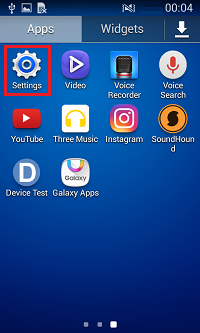



Poznámka: Ak chcete v budúcnosti automaticky sťahovať aktualizácie softvéru, označte políčko Automatická aktualizácia.


Klepnite na O telefóne alebo O zariadení.
Pokiaľ ste klepli na O zariadení, preskočte krok 4.


Zobrazia sa všetky informácie o softvéru Vášho zariadenia, vrátane verzie systému Android, ktorú používate.
Ako aktualizovať softvér a aplikácie hodiniek Galaxy Watch
Hodinky Samsung Galaxy Watch sú navrhnuté tak, aby vám pomáhali dosiahnuť čo najlepšie výsledky. Sledujú nielen počet vašich krokov, kalórie, bežecký štýl, ale aj srdcovú frekvenciu. Je však dôležité udržovať na hodinkách aktuálnu verziu softvéru pre ešte lepšie služby. Tu nájdete návod, ako na to.
Ako aktualizovať softvér pomocou telefónu
Krok 1. Spustite aplikáciu Galaxy Wearable.
Krok 2. Klepnite na Domov > Aktualizácia softvéru hodiniek
Krok 3. Klepnite na Stiahnuť a nainštalovať.
Krok 4. Klepnite na Nainštalovať, pokiaľ je k dispozícii aktualizácia. Pokiaľ nie, na vašom zariadení uvidíte správu „Softvér je aktuálny.“.
Na niektorých hodinkách bude potrebné klepnúť na O hodinkách či O výbave pre vstup do menu aktualizácií. Pre automatické sťahovanie aktualizácie softvéru klepnite na prepínač v možnosti Automaticky sťahovať cez Wi-Fi.
Poznámka: Hodinky sa počas aktualizácie odpoja od vášho telefónu. Hneď ako bude aktualizácia dokončená, hodinky sa pripoja automaticky späť.
Aktualizujte svoje aplikácie v hodinkách
Galaxy Store neaktualizuje len aplikácie telefónu, ale aj aplikácie na vašich hodinkách. Tu je návod, ako svoje obľúbené aplikácie udržovať aktualizované.
Ako aktualizovať aplikácie hodiniek pomocou telefónu
Krok 1. Vstúpte do Galaxy Store.
Krok 2. Klepnite na ikonu Hodinky.
Krok 3. Navigujte do Menu > Aktualizácia
Krok 4. Klepnite na záložku Hodinky > Aktualizovať všetko
Pre stiahnutie jednotlivých aktualizácií klepnite na ikonu na pravej strane pri danej aplikácii.
Ďakujeme vám za vašu reakciu
Odpovezte, prosím na všetky otázky.
RC01_Static Content